Windows 10. Как сделать скриншот встроенными способами
Сейчас расскажу как сделать скриншот экрана (снимок) встроенными способами Windows 10 при помощи сочетания клавиш или стандартных программ. Выбирайте свой вариант.
Данная статья подходит для всех брендов, выпускающих ноутбуки на Windows 11/10: ASUS, Acer, Lenovo, HP, Dell, MSI, Toshiba, Samsung и прочие. Мы не несем ответственности за ваши действия.
Внимание! Вы можете задать свой вопрос специалисту в конце статьи.
Как сделать скриншот на Windows 10?
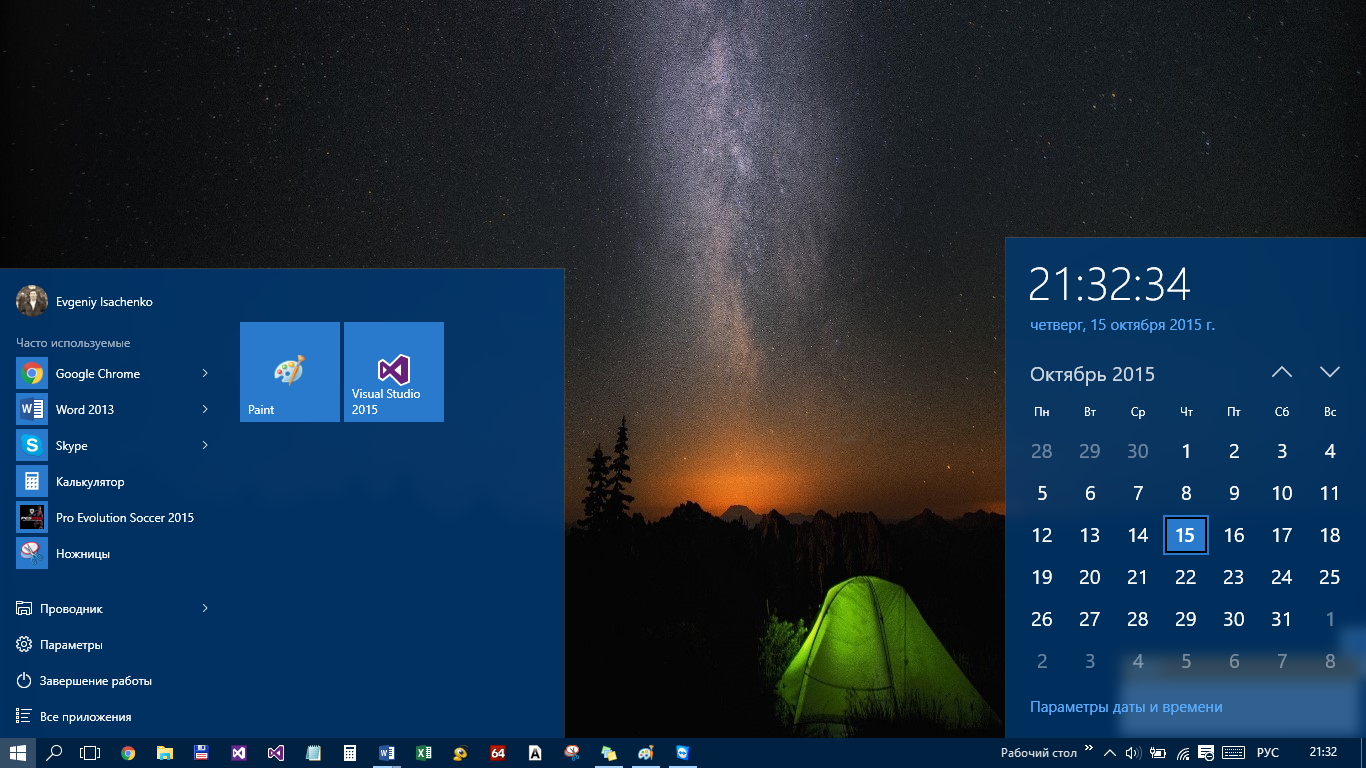
Windows 10 очень красивая по интерфейсу, так и манит сделать скриншот и похвастаться друзьям:
Вот сам скриншот вы увидели, а как его сделать на Windows 10, возможно, не знаете. Как показала практика, очень много пользователей ОС не в курсе, как делать скриншоты и фотографируют свои экраны на телефон или, что еще хуже, на фотоаппарат. В некоторых случаях, это необходимо, если нужно «запечатлить» БИОС или экран загрузки ОС, когда никакие программы в оперативную память не загружены.
Как сделать скриншот экрана на Windows 10
Первый скрин, который вы увидели в этой статье, является скриншотом экрана, т.е. в изображении присутствуют все элементы, начиная от панели задач и заканчивая рабочим столом. Если бы были открыты окна, а не свёрнуты, как видно на скрине, то на картинке вы бы увидели и их. Чтобы сделать скриншот экрана в Windows 10, можно не пользоваться сторонними программами. Нажимаем на кнопку Pri Sc, которая находится на клавиатуре над группой клавиш «Insert, Home…».
После этого заходим в любой графический редактор и нажимаем «Вставить». Наиболее подходящий – Paint. Сохраняем изображение и ура – скриншот экрана готов.
Как сделать скриншот на компьютере с Windows 10 с определёнными окнами или участками экрана
В некоторых случаях нам необходимо сделать скриншот определённого куска экрана, к примеру, нужного нам окна. Для того, чтобы сделать скриншот на компьютере с Windows 10 и захватить нужный участок нужно кликнуть по нужному окну, сделав его активным и на клавиатуре нажать «Alt+Pi Sc». Теперь снова переходим в граф. редактор и вставляем картинку. Позже сохраняем и радуемся полученному скриншоту окна.
Как сделать скриншот на ноутбуке с Windows 10.
Архитектурно стационарный компьютер и ноутбук отличаются, но в вопросе «как сделать скриншот» на ноутбуке всё обстоит аналогично с ПК. Единственное, стоит учитывать, что клавиша Pri Sc может находится в немного другом месте, в отличии от стандартной клавиатуры, потому что пространства на ноуте меньше, а на нетбуке тем более.

Хоть домашний компьютер и называется формально персональным, всё равно ним могут пользоваться несколько человек по очереди. Такая же ситуация может быть и на рабочем ПК, которым могут пользовать пару сотрудников в разные смены. Иногда.

После возращения в Windows 10 меню «Пуск», любители классики возрадовались – «наконец-то нас услышали». Действительно, в Windows 8|8.1, которая пришла на смену «семёрке» отсутствовал «Пуск» в таком виде, в котором мы привыкли его видеть. На самом.
CD/DVD-диски постепенно изживают себя. Их место полноправно занимают флеш-накопители. Такое небольшое устройство может хранить в себе огромное количество информации. К тому же его удобно носить с собой и можно не переживать, что какой-либо ПК.
Используйте клавишу PrintScreen с буфером обмена
Это давний классический метод создания снимков экрана в Windows 10. Он особенно полезен для съемки приложений, которые изменяют внешний вид при нажатии комбинации клавиш. Часто меню скрывается, как только вы нажимаете клавишу Shift . Нажатие клавиши Print Screen или PrtSc копирует весь экран в буфер обмена; нажатие Alt вместе с Print Screen копирует только активное окно.
Вам нужно предпринять дополнительные шаги, чтобы открыть и сохранить изображение в приложении, которое работает с изображениями, например, Paint, Paint 3D или даже Photoshop. Просто вставьте с помощью Ctrl — V , когда вы находитесь в новом документе в одном из этих приложений, затем вы можете перейти в меню редактирования, и, наконец, сохранить изображение в папку по вашему выбору.
Снимок экрана с помощью инструмента Ножницы
Еще вариант, которым можно воспользоваться — это инструмент Ножницы. Это решение известно ещё со времен Windows Vista. Открыть Ножницы можно через меню Пуск, либо через панель поиска Windows.

В инструменте есть несколько настроек:
Режим: можно использовать фрагмент произвольной формы, прямоугольник, окно или весь экран.
Задержка: есть возможность выбрать задержку скриншота на 1–5 секунд.
Параметры: позволяется изменять параметры ножниц.
Ножницы — это устаревший инструмент. Когда вы активируете его, увидите уведомление о том, что оно исчезнет в будущем обновлении. По этой причине лучше воспользоваться другими вариантами.
Комментарии (7)
Привет. Как с вами связаться, что предложить сотрудничество по софту?
Как можно сделать скриншот экрана на ноутбуке WIndows 10 Lenovo? Если возможность использовать определенные комбинации клавиш или же нужно использовать определенное программное обеспечение. Какие существуют команды и последовательность действий при этом.
Если вы решили создать скрин на ноутбуке Lenovo, то для этого вам лучше всего воспользоваться командой «Win» и «PrtSc» или же используя сочетания клавиш «Alt» и «PrtSc» для активных окон. Операционной системой WIndows 10 в ноутбуке предусмотрено использование программного обеспечение «Ножницы», что значительно облегчает работу, а также дает возможность внесения определенных комментариев.
Какие есть возможности для того, чтобы сделать скриншот экрана на ноутбуке Asus на Windows 10. следует ли установить специальное программное обеспечение или же есть серия команд, которые позволят это сделать с минимальными затратами времени.
При создании скриншота на ноутбуке Asus, если на нем установлена операционная система Windows 10 необходимо воспользоваться клавишей Print Screen/Sys Rq, которая расположена в верхнем правом ряду рядом с клавишей F12. Затем изображение с помощью комбинации клавиш Ctrl» и «V» помещается в выбранный вами графический редактор.
Как сделать скриншот на ноутбуке Windows 10 HP? Какие для этого потребуются команды. Можно ли воспользоваться командой «Print Screen» или существуют специальные комбинации клавиш. Есть ли какие-нибудь особенности у данного ноутбука. Где это изображение хранится?
В данном случае можно воспользоваться клавишей «PrtSc» и потом обработать изображение в графическом редакторе. Вторым способом может быть использование программного обеспечения clip2net. Данная программа позволит не только быстро сделать снимок ноутбука, но и позволит отредактировать изображение, сохранить в различных форматах, а также загрузить на бесплатный хостинг. Хранится скрин в папке Мои документы – Pictures – Screenshots.
Как сделать скриншот в Windows 10
Откройте приложение «Фрагмент экрана» любым вышеописанным способом (если открыли «Фрагмент и набросок» просто нажмите в нем кнопку «Создать«), мы запустим из центра уведомлений.

В верхней части экрана выберите подходящий вариант для захвата и нажмите кнопку, «Прямоугольная вырезка«, «Вырезка в произвольной форме» или «Вырезка на весь экран«.

Нажмите на миниатюру в правой нижней части экрана.

В появившемся приложении «Фрагмент и набросок» нажмите «Сохранить как«, выберите место и сохраните снимок.

Теперь вам известно, как по-новому делать скриншоты с экрана своего компьютера.


В macOS Mojave представлены обновленные возможности для создания скриншотов, которые уже были частью операционной системы. В этом руководстве мы расскажем вам о новом и удобном функционале снимков с экрана.

Как сделать скриншот на Android? Данный вопрос неизбежен для каждого пользователя смартфона или планшета на операционной системе Android. Наше небольшое руководство покажет как делать снимки экрана своего устройства.

Облегченные уведомления на значках панели задач Windows 10 представляют собой оповещения о том, что вы пропустили какое-либо событие определенного приложения без необходимости открытия центра поддержки или самого приложения.

В Windows 10 имеется множество настроек, которые можно изменить и управляются они через системный реестр. Любое приложение или параметры системы, имеют собственные настройки которые занесены в реестр Windows 10.

Skype является встроенным средством коммуникации в операционной системе Windows 10, которое используется для голосовых вызовов, видеозвонков и обмена сообщениями.











